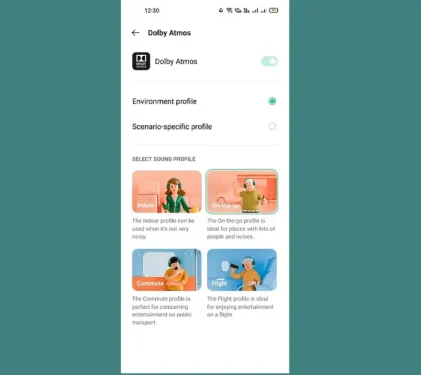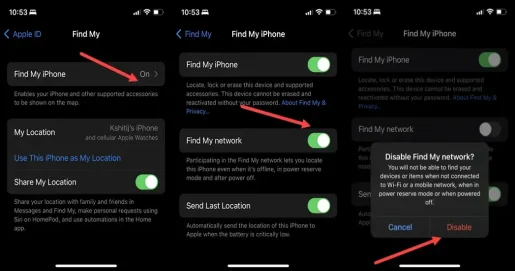Pernahkah Anda melihat foto yang memiliki watermark seperti ‘Shot on Xiaomi’ atau ‘Shot on Realme’ atau ‘Shot on Samsung’. Dengan adanya watermark di foto tersebut rasanya berbeda, rasanya seperti memiliki Smartphone Android flagship dari brand-brand ternama.
Biasanya watermark berupa tulisan transparan di bagian bawah terkait nama pemilik smartphone atau model ponsel yang digunakan. Dengan adanya watermark, foto akan lebih profesional dan juga sebagai hak cipta.
Apa itu Watermark dan Fungsinya?
Watermark adalah logo atau tulisan yang muncul pada video, gambar, atau dokumen. Watermark hadir dalam berbagai bentuk, bisa berupa logo atau juga dalam bentuk kata-kata tertulis. Kita dapat menggunakan apa saja sebagai watermark selama itu mengidentifikasi kepemilikan.
Jadi apa fungsi watermark yang sebenarnya? Watermark sangat berguna ketika pemilik ingin memiliki hak penuh atas kreasi mereka, selain itu juga dapat digunakan untuk mengiklankan saluran atau merek.
Kita tidak dapat mengambil gambar dengan watermark secara bebas karena pemilik biasanya akan menempatkannya di tempat yang sangat mencolok. Meskipun demikian, ada banyak aplikasi watermark remover yang dapat menghapus watermark dengan sempurna, tanpa meninggalkan petunjuk.
Cara Menambahkan Watermark di Android Tanpa Aplikasi
Untuk menampilkan watermark, setiap smartphone berbeda-beda bahkan masih banyak yang tidak memiliki fitur ini.
Saat ini fitur Watermark hanya tersedia untuk smartphone android terbaru tapi meski sobat menggunakan smartphone yang tidak memiliki fitur ini, dengan tutorial yang kami bagikan berikut, kamu bisa menambahkan Watermark pada setiap foto yang dibuat.
1. Watermark Realme
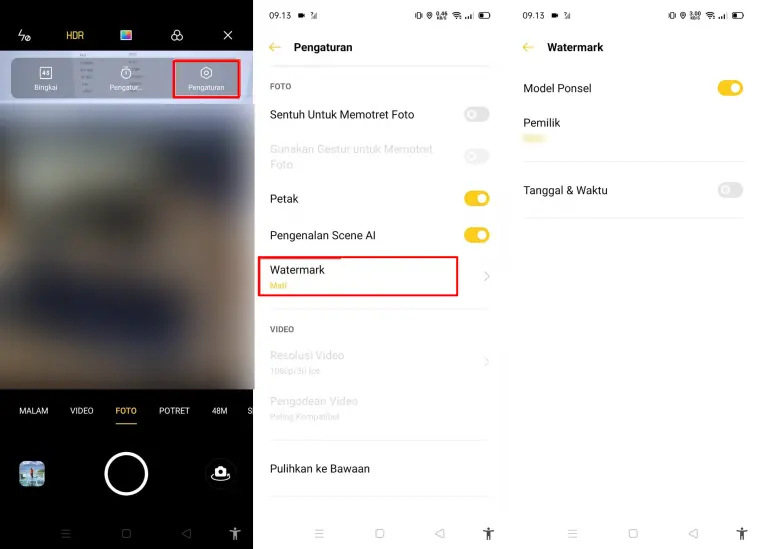
Buat kalian pengguna Realme, caranya sangat mudah tanpa butuh aplikasi tambahan. Cukup aktifkan fitur Watermark yang ada di pengaturan kamera hp. Berikut ini caranya.
- Pertama buka aplikasi kamera realme dari ponsel.
- Selanjutnya ketuk ikon garis tiga di pojok kanan atas.
- Setelah itu pilih Pengaturan dan pilih Watermark.
- Aktifkan Model ponsel jika kamu inginkan dan juga isi Nama Pemilik ponsel, bebas nama apa saja.
Perlu kalian ketahui tidak semua smartphone berbasis Realme UI sudah mendapatkan fitur Watermark. Jadi, jika tidak menemukan fitur ini, silahkan gunakan aplikasi pihak ketiga yang kami bagikan di halaman bawah postingan ini.
2. Watermark Xiaomi
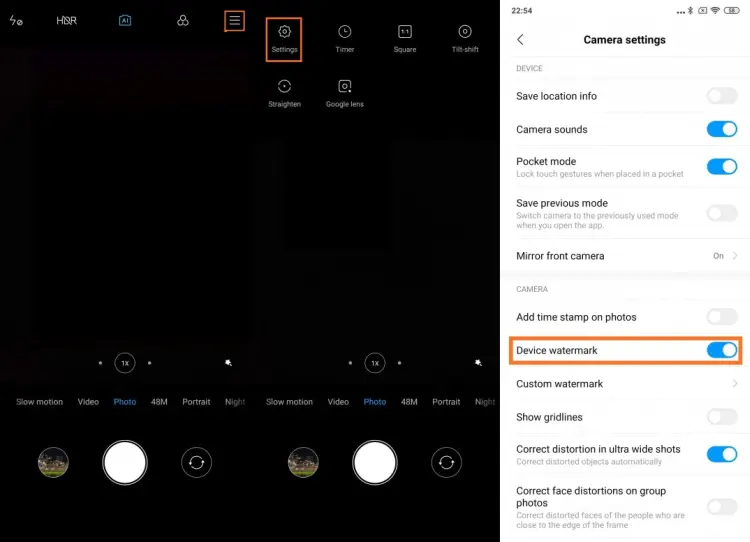
Xiaomi selalu menghadirkan fitur-fitur pelengkap pada kamera smartphone mereka. Salah satunya adalah fitur Watermark yang sangat mudah diterapkan. Kamu bisa menambahkan nama sendiri sebagai watermark. Silahkan simak panduannya berikut.
- Silahkan buka kamera dari Hp Xiaomi kamu.
- Setelah itu buka Pengaturan kamera (ikon garis tiga).
- Selanjutnya cari opsi Watermark lalu aktifkan.
- Berikutnya silahkan silahkan aktifkan nama perangkat, time stamp (waktu), atau pilih Custom Watermark untuk menambahkan teks seperti nama ataupun tulisan apa pun.
Opsi watermark ini tidak semua perangkat MIUI yang kebagian namun jangan khawatir, kalian masih bisa memanfaatkan aplikasi pihak ketiga seperti Watermark Shot On.
3. Watermark Samsung
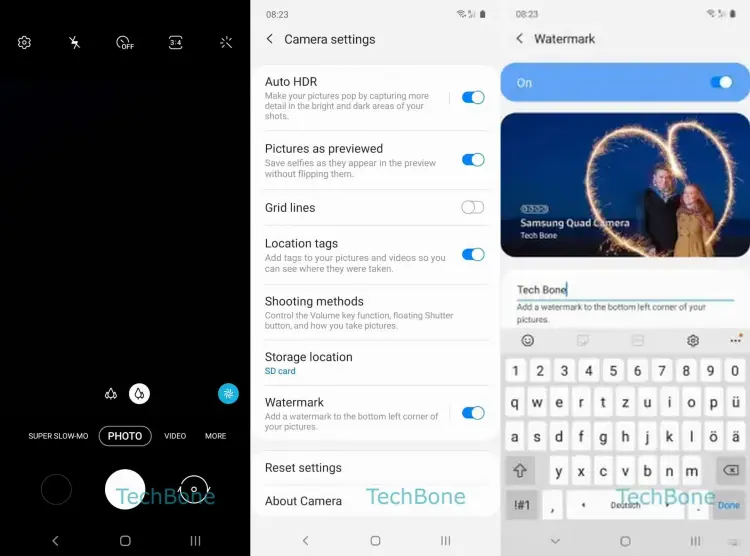
Fitur kamera di smartphone Samsung tidak kalah dengan brand lain, banyak opsi yang berguna untuk memaksimalkan kualitas kamera dan juga ada fitur watermark. Untuk yang belum tahu cara melakukannya, lihat di bawah ini.
- Hidupkan ponsel Samsung kamu lalu buka aplikasi Kamera.
- Tap ikon Gerigi (Pengaturan kamera) yang ada di pojok kiri atas.
- Gulir ke bawah kemudian aktifkan Watermark.
- Selanjutnya masuk ke menu Watermark lalu isi teks pada kolom yang telah disediakan untuk menampilkan watermark.
Namun, sangat disayangkan tidak semua perangkat One UI dibekali oleh Samsung dengan fitur Watermark. Jika ponsel kamu tidak mendukung coba gunakan aplikasi watermark dari Play Store.
4. Watermark Oppo
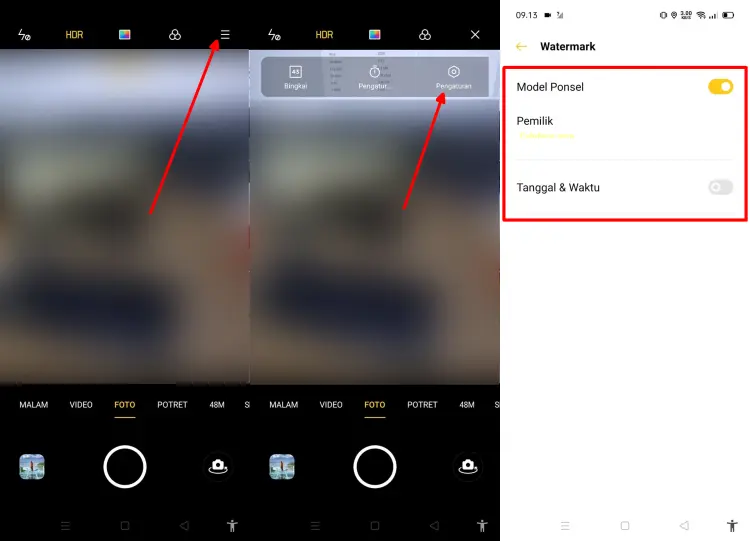
Sebagai salah satu brand populer di indonesia, Oppo menghadirkan fitur penting pada aplikasi kamera mereka. Fitur watermark dapat kita kustom dengan nama sendiri ataupun menampilkan model ponsel. Berikut ini cara mengaktifkan watermark di Hp Oppo.
- Buka Hp Oppo lalu tap aplikasi Kamera.
- Setelah kamera terbuka, tap Menu (ikon 3 baris) yang ada di bagian atas sebelah kanan.
- Langkah selanjutnya tap Pengaturan.
- Kemudian scroll ke bawah lalu pilih Watermark.
- Kamu dapat mengaktifkan untuk tanggal, model ponsel dan nama pemilik.
Seperti yang sudah kami jelaskan di atas, kalau tidak semua smartphone berbasis ColorOS kebagian fitur Watermark. Untuk solusinya simak cara menambahkan watermark menggunakan aplikasi pihak ketiga berikut ini.
Menggunakan Aplikasi Watermark Shot On
Bagi kamu yang memiliki smartphone yang tidak mendukung fitur Watermark, kamu bisa menggunakan bantuan aplikasi pihak ketiga dari Google Play Store. Jika ingin mencobanya, silahkan ikuti tutorial di bawah ini.
Pertama-tama silahkan install aplikasi bernama Shot On Stamp Photos yang terdapat di Google Play Store.
Buka aplikasi Shot On Stamp. Nanti akan muncul dua pilihan, yaitu Camera dan Gallery. Jika memilih Camera, watermark akan otomatis muncul pada foto. Jika memilih Gallery, maka bisa menambahkan watermark pada foto secara manual.
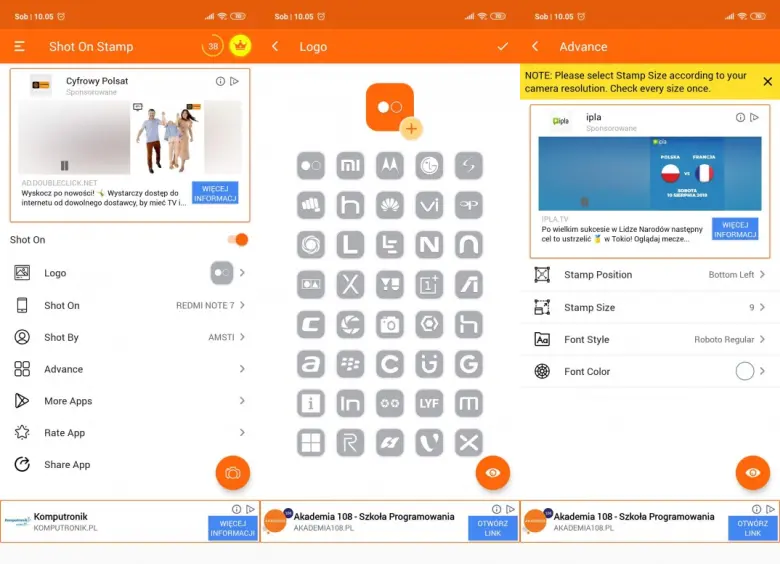
Untuk menyesuaikan watermark dengan memilih Stamp Settings, dalam pengaturan tersebut kita bisa mengubah logo, model ponsel, menambahkan tanda tangan, posisi, dan ukuran watermark.
Jika ponsel kamu tidak ada dalam daftar, ketuk Stamp Settings > Phone > Find your phone dan ubah ke model apa pun yang kamu inginkan. Sementara opsi Logo berguna untuk menambahkan logo ke foto, opsi Shot By menempatkan nama di bawah model foto.
Metode kedua dengan langsung menambahkan watermark setelah selesai mengambil foto, tidak perlu repot-repot mencari di galeri lagi dan menempatkannya.
Buka aplikasi Camera pada smartphone Anda dan ambil foto seperti biasa. Anda akan melihat notifikasi “Stamping“. Foto akan tersimpan di folder ShotOn di galeri.
Penutup
Demikianlah cara menambahkan watermark ShotOn di Foto pada ponsel Android baik itu Samsung, Xiaomi, Oppo, Realme dan lain sebagainya. Selain itu, jika Hp kalian tidak support ‘tanda air’ dapat menggunakan aplikasi pihak ketiga yang banyak kita temukan di Google Play Store.